使用Photoshop畫一個圓錐體
一、準備工作
軟件環境:PhotoshopCS6
實驗目的:通過運用變換和選區工具,畫出一個圓錐體
二、實驗步驟
1,新建文件

2,前景色設置為黑色,並進行填充(快捷鍵 Alt+Delete)
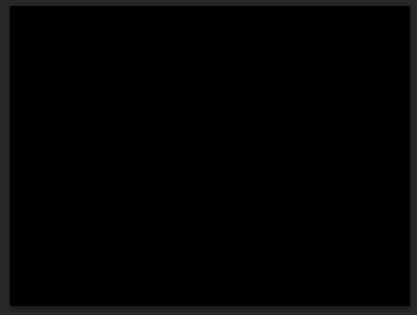
3,創建一個新圖層

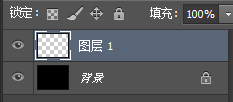
4,選擇矩形工具,做一個矩形選區
5,選擇漸變工具,效果選 橙-黃橙-橙 漸變
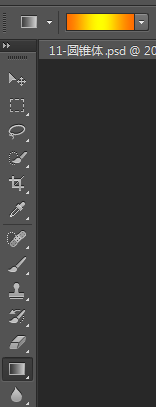
6,按住shift鍵,對剛選擇的矩形選區進行從左往右的漸變

7,在上方菜單欄裏,通過 編輯->變換->透視,將矩形變為三角形後提交
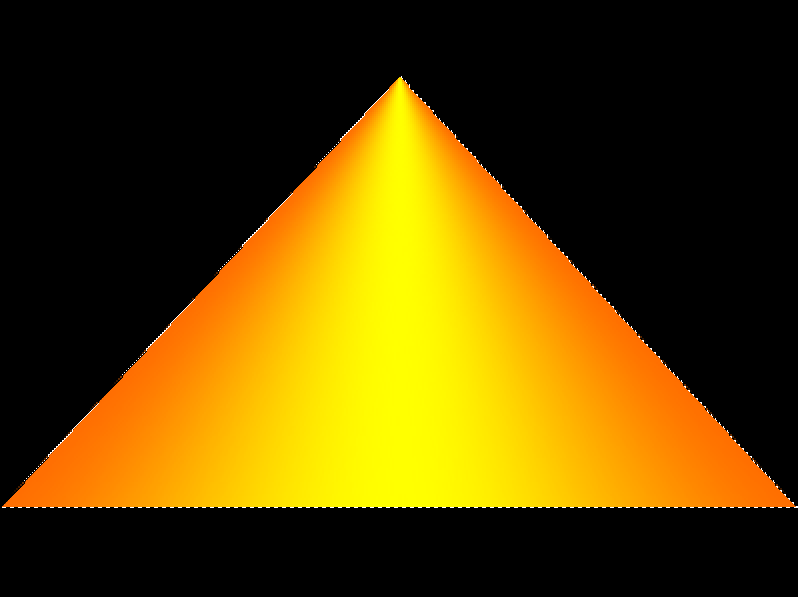
8,在菜單欄裏,通過 選擇->存儲選區 進行保存
9,選擇橢圓工具,畫一個橢圓並與三角形的三個邊相切
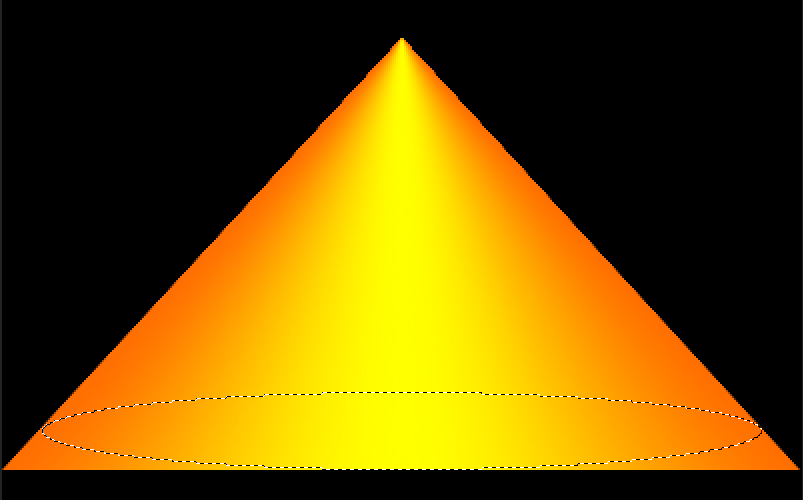
10,選擇矩形工具,並選擇 添加到選區

11,在菜單欄裏 選擇->反向,其目的是選取三角形左右兩個剩余的角;然後在通道裏選擇RGB通道,接著按Delete鍵,刪除反向後的選區
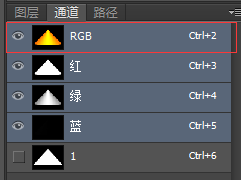
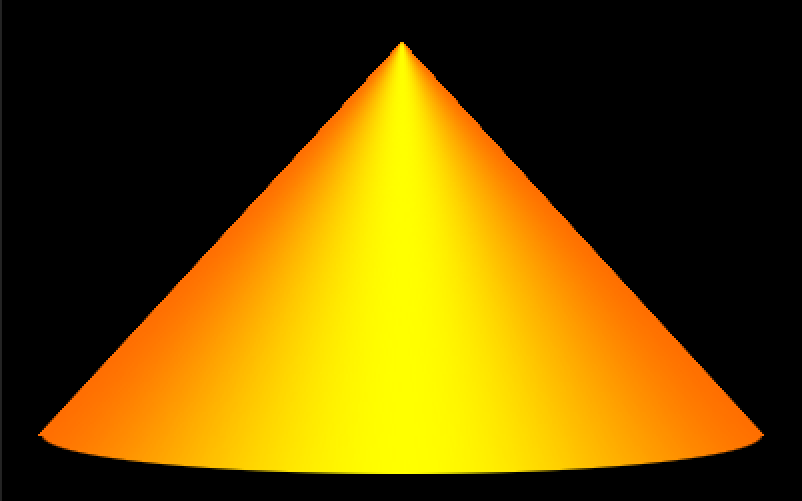
至此,一個圓錐體就完成了!
使用Photoshop畫一個圓錐體
相關推薦
使用Photoshop畫一個圓錐體
添加 漸變 填充 運用 ges 工作 delet -1 圖層 一、準備工作 軟件環境:PhotoshopCS6 實驗目的:通過運用變換和選區工具,畫出一個圓錐體 二、實驗步驟 1,新建文件 2,前景色設置為黑色,並進行填充(快捷鍵 Alt+Dele
WebGL畫一個10px大小的點
繼承 -1 posit tro oop pre position 指定 html WebGL程序在屏幕上同時使用HTML和javascript來創建和顯示三維圖形。WebGL中新引入的<canvas>元素標簽,它定義了網頁上的繪圖區域。 由於<can
用canvas畫布畫一個畫板
osi images 點擊下載 技術分享 sed asc rom range -s 前段時間,在對H5的回顧中突然對canvas有了感覺,閑來無事便對其進行了一些捯飭。這不,上周我還做了一個好玩的畫板呢,廢話不多說,直接上代碼(PS:翠花,上代碼~): HTML部分:
手把手帶你畫一個 時尚儀表盤 Android 自己定義View
androi alias 屬性 extend 三角函數 blank xutils content 還在 拿到美工效果圖。咱們程序猿就得畫得一模一樣。 為了不被老板噴,僅僅能多練啊。 聽說你認為前面幾篇都so easy,那今天就帶你做個相對照較復雜的。
畫一個乘坐地鐵的流程圖,從購票到搭乘地鐵的過程,包括安檢、購票等(網易-2013)
中轉 人工 路線 提示 但是 情況 -a 公交 四種 (1)安檢 作用:防止乘客攜帶危險物品上車,包括汽油、刀類等,保障公共安全。 需要考慮乘客分類:1)有包的乘客:需要接受安檢。 2)無包的乘客:直接通行,可略過此步驟。當然,特殊時期(警備要求特別高),有時候會對每一個乘
canvas 畫一個鐘表
document move ets center logs con pre col 直接 只是作為練習,沒怎麽抽象,都放在函數裏面,只是簡單的實現。 首先說下思路,將一個圓分成12份做表盤,然後用lineTo等方法話指針,最後用一個setInterval刷新畫布,讓指針每隔
UWP 畫一個圓形頭像
屬性 ddr aml 簡單 技術分享 src ebr 橢圓 photo 經常需要做一個圓形頭像的樣式,like this 做法很簡單,直接上xaml。 <Ellipse Width="80" Height="80"> &l
vue+vuex+axios+echarts畫一個動態更新的中國地圖
targe net cli main http close borde open 類型 一. 生成項目及安裝插件 # 安裝vue-cli npm install vue-cli -g # 初始化項目 vue init webpack china-map #
css--畫一個帶有邊框的三角形(類似於QQ的聊天框)
relative png image width css img 技術分享 白色 pos 使用css畫出如下的聊天框: 結構:<div class="chat"></div> css: .chat{ width: 300px;
畫一個皮卡丘項目小結(1)
ref pre 偽元素 一個 cnblogs orm solid tps height 前言 今天開始做一個 畫皮卡丘的項目,所以總結一下過程中學到的一些新知識。 一 設置盒模型 設置盒模型為 IE盒模型: *{ margin: 0; padding: 0; b
畫一個皮卡丘項目小結(2)
弧度 order 設置 簡寫形式 tps tom 傾斜 red 居中 前言 繼續總結過程中學到的新知識,這是第2部分。 一 畫一個傾斜的 弧度 .upperLip{ width: 80px; /*設置上嘴唇的寬高*/ height: 20
畫一個皮卡丘項目小結(4)
裏的 posit play art 創建 tag bstr dex https 前言 繼續總結過程中學到的新知識,這是第4部分,也是最後一部分。 主要是實現 頁面變速展示的 效果 一、創建button按鈕 1 HTNL結構 <div class="action">
Unity3D UGUI Shader畫一個圓環
end mas log AI IT targe nsf item form Shader "Unlit/NewUnlitShader" { Properties { _MainTex ("Texture", 2D) = "white" {}
【WebGL入門】畫一個旋轉的cube
好用 100% googl 元素 執行 onf ria idt itl 最近搜羅了各種資料,發現WebGL中文網特別好用,很適合新手入門:http://www.hewebgl.com/article/getarticle/50 只需要下載好需要的所有包,然後用notepad
【php增刪改查實例】第七節 - 部門管理模塊(畫一個datagrid表格)
datagrid 數據庫 ali etime enter numbers center creat 哪些 在easyui中,datagrid組件需要用一個table標簽去渲染。 <table id="grid0" title="部門管理" class="easyui-
用cavas畫一個多邊形的圖
ren nload use .get path TP In document math 1.效果圖: 2.html <canvas id="polygon" width="600" height="600"> <p>Current Price
hdu6330 多校3 L 畫一個cube
-i esp 多校 ring stdio.h 技巧 using put ios http://acm.hdu.edu.cn/showproblem.php?pid=6330 技巧:循環變量要選1~A,然後把公式寫下表裏。會快很多 #define _CRT_SECURE_N
CSS3畫一個滾動的骰子
absolut ace spl posit 自動滾動 over -s 圖片 記得 今天利用CSS3來畫一個自動滾動的骰子。 思路:骰子的六個面分別用六個ul標簽,每個面的點數就是li標簽,點數的排列采用伸縮布局,然後采用定位和transform屬性將六個面翻轉折疊成立方體。
Effective前端1---chapter 2 用CSS畫一個三角形
-- 前端 highlight ive 類元 light sha 畫法 兩個 1.CSS畫三角形的畫法 第一步:三角形可以用border畫出來,首先一個有四個border的div長這樣: <div class="triangle"></div>
一個尖括號能幹什麽,畫一個笑臉開始(為了支持交互,它又增添了JavaScript。HTML頁面也越來越臃腫。於是CSS便誕生了。API和核心代碼的出現使HTML能夠訪問更復雜的軟件功能--支持更高級的交互和雲服務集成。這就是今天的HTML5)
重要 htm 服務 廠商 inf web運行 ima 用戶 界面 一個尖括號 < 一個尖括號能幹什麽 < ? 你可以編出一頂帽子 <(:-p 或一張笑臉 :-> 再或者更直接一些 20世紀90年代初,html作為一種簡單標記語言面
